Cómo poner viñetas en Word utilizando el teclado
Word permite crear una lista numerada o viñetas automáticamente mientras se escribe, utilizando sólo el teclado haciendo o siguiente: 1. Escriba * (asterisco) para empezar una ...Autor: Leandro Alegsa
07-06-2023 00:00
Contenido
- 1. ¿Es posible utilizar el teclado para poner viñetas en Word?
- 2. ¿Qué se necesita para poner viñetas en Word con el teclado?
- 3. ¿Qué ventaja tiene utilizar el teclado para poner viñetas en Word?
- 4. ¿Cómo se puede aprender a poner viñetas en Word con el teclado?
- Consulta dudas con nuestro Asistente IA

¡Nos ayudas mucho si nos sigues en nuestras Redes Sociales para poder mantener este sitio totalmente gratuito!
Asunto: Cómo poner viñetas en Word utilizando el teclado
Nombre: Marco
Origen: Perú
Fecha: 07-06-2023 00:00
Como poner viñetas en word, con el teclado
Respuesta de ALEGSA.com.ar:
Word permite crear una lista numerada o viñetas automáticamente mientras se escribe, utilizando sólo el teclado haciendo o siguiente:
1. Escriba * (asterisco) para empezar una lista con viñetas o escriba "1." para iniciar una lista numerada, luego presione la barra espaciadora o la tecla Tab.
2. Escribir el texto deseado.
3. Presionar ENTER para agregar el siguiente elemento en la lista.
De esta manera Word automáticamente creará las viñetas.
4. Para finalizar la lista, presionar ENTER dos veces. O presione la tecla retroceso para eliminar la última viñeta o último elemento de la lista.
¿Qué pasa si no se inicia automáticamente la escritura en viñetas utilizando el método anterior?
En este caso debe activarlo nuevamente:
1. Clic en el botón de Microsoft Office (arriba a la izquierda) y luego clic en Opciones de Word.
2. Clic en Revisión.
3. Cli en Opciones de Autocorrección y, luego, clic en la ficha Autoformato mientras escribe.
4. Activar las casillas de verificación Listas automáticas con viñetas y Listas automáticas con números.
Además, Word también permite personalizar el estilo y formato de las viñetas. Para hacerlo, se debe seleccionar la lista de viñetas y hacer clic en el botón "Viñetas" ubicado en la pestaña "Inicio" de la cinta de opciones. Allí se pueden elegir diferentes estilos y formatos de viñetas, como círculos, cuadrados, flechas, entre otros.
También se pueden modificar los niveles de numeración y viñetas en una lista, para establecer subniveles y jerarquías en el contenido. Para hacerlo, se debe seleccionar la lista y hacer clic en el botón "Multinivel" ubicado en la pestaña "Inicio" de la cinta de opciones. Allí se pueden elegir diferentes niveles y estilos de numeración y viñetas para cada subnivel.
Otra opción útil es la de copiar y pegar listas de viñetas en un documento de Word. Para hacerlo, se debe seleccionar la lista de viñetas que se desea copiar y presionar las teclas "Ctrl+C" para copiar el contenido. Luego, se debe pegar el contenido en el lugar deseado del documento con las teclas "Ctrl+V". La lista de viñetas se mantendrá con su formato y estilo original.
1. ¿Es posible utilizar el teclado para poner viñetas en Word?
Sí, es posible utilizar el teclado para poner viñetas en Word.
2. ¿Qué se necesita para poner viñetas en Word con el teclado?
Solo se necesita saber la combinación de teclas correcta para poner viñetas en Word con el teclado.
3. ¿Qué ventaja tiene utilizar el teclado para poner viñetas en Word?
La ventaja de utilizar el teclado para poner viñetas en Word es que es más rápido y eficiente que hacerlo con el mouse.
4. ¿Cómo se puede aprender a poner viñetas en Word con el teclado?
Se puede aprender a poner viñetas en Word con el teclado consultando tutoriales en línea o practicando la combinación de teclas en Word.
Compartir nota:
Comentarios relacionados
-
¿Cuál es el atajo de teclado para insertar viñetas en Word?
Nombre: Santiago - Fecha: 01/11/2023
Hola, ¿alguien sabe cuál es el atajo de teclado para insertar viñetas en Word? ¡Gracias por la ayuda!
RespuestaPara insertar viñetas en Word utilizando el teclado, puedes utilizar el siguiente atajo de teclado:
1. Coloca el cursor en la ubicación donde deseas insertar la viñeta.
2. Presiona las teclas "Ctrl" y "Shift" al mismo tiempo, y luego presiona el signo "+" en el teclado numérico (no el signo "+" que se encuentra encima de las letras).
3. Aparecerá una pequeña viñeta en la posición del cursor.
Si deseas cambiar el estilo de las viñetas, puedes utilizar otros atajos de teclado:
- Para cambiar a otro estilo de viñeta, mantén presionada la tecla "Shift" y presiona el signo "+" varias veces hasta encontrar el estilo deseado.
- Para volver a la numeración normal, mantén presionada la tecla "Shift" y presiona el signo "-" en el teclado numérico.
Espero que esta información te sea útil. Si tienes alguna otra pregunta, no dudes en hacerla.
Usa nuestro buscador para definiciones, informática y tecnologías
Artículos relacionados
-
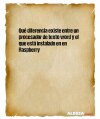 Qué diferencia existe entre un procesador de texto word y el que está instalado en en Raspberry
Qué diferencia existe entre un procesador de texto word y el que está instalado en en Raspberry
Primero, es importante señalar que Raspberry es una pequeña computadora de placa única -
 Ventajas entre una máquina de escribir y un procesador de texto (informático)
Ventajas entre una máquina de escribir y un procesador de texto (informático)
Las máquinas de escribir fueron durante más de 100 años el método más eficiente para -
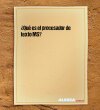 ¿Qué es el procesador de texto MS?
¿Qué es el procesador de texto MS?
Cuando alguien te dice procesador o editor de texto MS se está refiriendo, por lo -
 Diferencia hay entre un procesador de texto y Microsoft Word
Diferencia hay entre un procesador de texto y Microsoft Word
Microsoft Word es un poderoso editor o procesador de textos, no hay ninguna diferencia -
 ¿Hay algún programa hacer resumir textos automáticamente?
¿Hay algún programa hacer resumir textos automáticamente?
Microsoft Word ofrece la herramienta de autorresumen, el cual "determina los puntos -
 Ventajas de un procesador de textos frente a una máquina de escribir
Ventajas de un procesador de textos frente a una máquina de escribir
Un procesador de textos es una aplicación de computadora que permite crear documentos de -
 Cuál es la importancia de la planeación de un documento
Cuál es la importancia de la planeación de un documento
La planeación de un documento es crucial para asegurarse de que el contenido esté -
 ¿Cómo hago para resumir automáticamente un texto en Microsoft Word?
¿Cómo hago para resumir automáticamente un texto en Microsoft Word?
Para resumir automáticamente un texto se debe ingresar en Microsoft Word, abrir el -
 ¿Que ventajas tienen los procesadores de texto?
¿Que ventajas tienen los procesadores de texto?
Hubiese sido interesante aclare qué ventajas tiene el procesador de texto con respecto a -
 ¿Cuáles son los procesadores de texto más conocidos?
¿Cuáles son los procesadores de texto más conocidos?
Los procesadores de texto más conocidos son: * El simple Bloc de Notas de Windows. * El
Diccionario informático
Secciones de Alegsa
-
 Diccionario de informática y tecnología: definiciones de palabras relacionadas a la informática...
Diccionario de informática y tecnología: definiciones de palabras relacionadas a la informática...
-
 Actualidad informática: noticias de sobre tecnología, web, internet...
Actualidad informática: noticias de sobre tecnología, web, internet...
-
 Artículos sobre informática: Windows, antivirus, programación...
Artículos sobre informática: Windows, antivirus, programación...
-
 Horóscopo de hoy, horóscopo del amor y el sexo: el futuro, compatibilidades, cómo conquistar al otro...
Horóscopo de hoy, horóscopo del amor y el sexo: el futuro, compatibilidades, cómo conquistar al otro...
-
 Literatura: cuentos cortos, poemas y poesía...
Literatura: cuentos cortos, poemas y poesía...
-
 Paranormal: sección de ocultismo, fenómenos extraños, interpretación de sueños...
Paranormal: sección de ocultismo, fenómenos extraños, interpretación de sueños...




